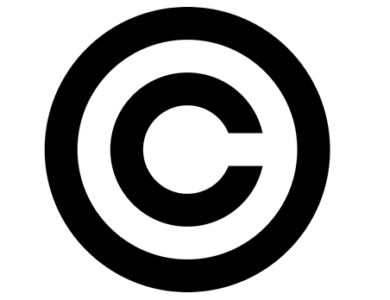3 طرق لتتبع البرامج التي تستخدم أكبر قدر من النطاق الترددي في Windows

هل تواجه مشكلة في الاتصال بفيسبوك أو تويتر؟ هل تباطأ اتصالك بالإنترنت إلى الحد الذي أصبح معه غير قابل للاستخدام؟
لا تلوم مزود خدمة الإنترنت الخاص بك الآن. قد يكون السبب في ذلك هو برنامج يستهلك النطاق الترددي في الخلفية.
في هذا المنشور، ستتعلم كيفية مراقبة استخدام النطاق الترددي لتطبيقاتك وكيفية وضع حد له.
الطريقة 1: مدير المهام
أسهل طريقة لمراقبة نشاط الشبكة الخاصة بك هي من خلال مدير المهاميعرض هذا التطبيق جميع البرامج التي تعمل حاليًا على جهاز الكمبيوتر الخاص بك. تتوفر هذه الميزة في أنظمة التشغيل Windows 7 وWindows 8 وWindows 10.
افتح “إدارة المهام” بالضغط على كنترول + يحول + خروجيمكنك أيضًا النقر بزر الماوس الأيمن يبدأ
وحدد مدير المهام.
بالنسبة لمعظم المستخدمين، سيعرض “إدارة المهام” فقط البرامج التي يتم تشغيلها حاليًا. انقر فوق مزيد من التفاصيل للحصول على مزيد من المعلومات.
لن يعرض العرض الموسع قائمة بالتطبيقات قيد التشغيل فحسب، بل سيخبرك أيضًا بالتطبيقات التي تستهلك معظم الموارد — بما في ذلك نشاط الشبكة.
النقر شبكة سيتم ترتيب العمود بترتيب تصاعدي أو تنازلي. يتيح لك ترتيب القائمة بترتيب تنازلي معرفة البرامج التي تستهلك أكبر قدر من الشبكة.
يمكنك إجبار التطبيقات على التوقف. انقر بزر الماوس الأيمن فوق البرنامج وحدد إنهاء المهمة.
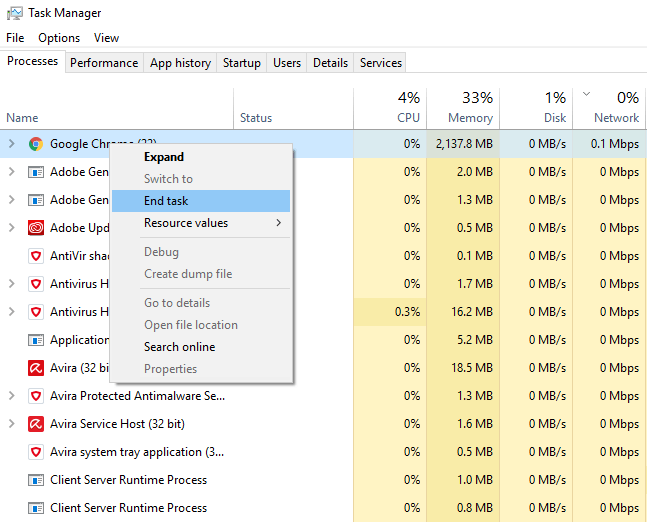
ملحوظة: بعض التطبيقات قيد التشغيل ضرورية لاستمرار عمل Windows. سيؤدي إنهاء هذه الأنواع من المهام إلى إيقاف تشغيل الكمبيوتر.
الطريقة 2: مراقبة الموارد
يمكنك استخدام مراقب الموارد بدلاً من ذلك، ابحث عن التطبيقات التي تتصل بالإنترنت. Resource Monitor هي الأداة الأفضل للاستخدام إذا كنت تريد التعمق في التفاصيل.
يفتح يجري و النوع ريسمونقد يتعين على مستخدمي Windows 8 كتابة RESMON.EXE بدلاً من.
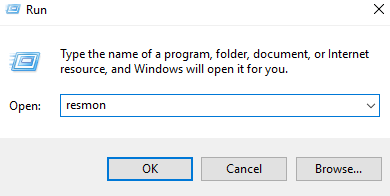
سيؤدي هذا إلى فتح “مراقبة الموارد”. انقر فوق علامة التبويب “الشبكة”. سيعرض لك هذا كل نشاط الشبكة على جهاز الكمبيوتر الخاص بك.
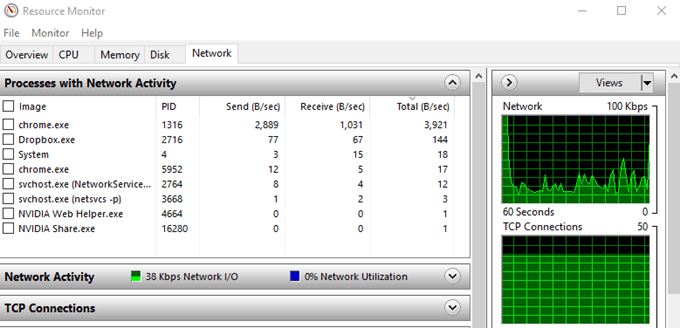
ال العمليات ذات النشاط الشبكي تتكون النافذة من خمسة أعمدة.
- صورة – اسم التطبيق
- معرف المنتج – يظهر لك رقم معرف العملية
- إرسال (ب/ثانية) – هذا هو متوسط عدد البايتات في الثانية التي أرسلها التطبيق في الدقيقة الأخيرة.
- استقبال (ب/ثانية) – هذا هو متوسط عدد البايتات في الثانية التي تلقاها التطبيق في الدقيقة الأخيرة.
- المجموع (ب/ثانية) – إجمالي البايتات في الثانية التي استخدمها التطبيق في الدقيقة الأخيرة.
إذا كنت ترى برامج غير مألوفة في القائمة، فانقر بزر الماوس الأيمن عليها وحدد البحث عبر الإنترنت.
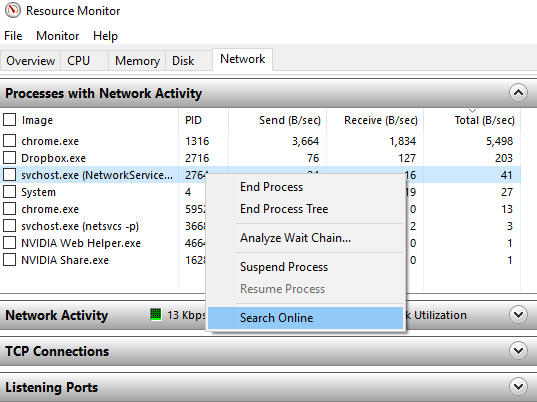
سيؤدي النقر فوق “بحث عبر الإنترنت” إلى مطالبة Windows بإجراء بحث على الويب للتطبيق المعني.
إذا وجدت تطبيقًا يستخدم قدرًا كبيرًا جدًا من النطاق الترددي، فانقر بزر الماوس الأيمن فوقه وحدد إنهاء العملية.
الطريقة 3: أدوات الطرف الثالث
يمكنك العثور على عدد من برامج الجهات الخارجية عبر الإنترنت للمساعدة في مراقبة استخدام النطاق الترددي. وهذا أمر رائع للطلاب أو أي شخص لديه حد أقصى لاستخدام الإنترنت.
على الرغم من أن هذه التطبيقات تمنحك مزيدًا من التحكم في تخصيص النطاق الترددي الخاص بك، إلا أنها قد تكون باهظة الثمن. فمعظمها ليست مجانية بينما تعمل تطبيقات أخرى بنموذج مجاني جزئيًا.
ولكن مع ذلك، إذا كانت مراقبة استخدام الشبكة مهمة بالنسبة لك، فقد يكون من المفيد إنفاق المال على حل. ومع ذلك، بالنسبة لمعظم الأشخاص، يجب اتباع الطريقتين الأوليين